
时间:2021-07-13 17:01:08 来源:www.win10xitong.com 作者:win10
我们最常用的系统就是win10系统,因为它非常优秀使用非常方便。但即便如此,我们在使用过程中还是会或多或少遇到一些比如win10系统下桌面鼠标右键反应慢的问题。如果你是电脑小白的话,遇到了win10系统下桌面鼠标右键反应慢的问题肯定是不知道该怎么解决的。如果你不想找其他人来帮忙,按照这个步骤去处理就行了:1、按"Win+R"打开运行,输入"regedit"点击确定打开注册表编辑器;2、在注册表中依次展开以下注册表项:HEKY_CLASSES_ROOT\directory\background\shellex\contextmenuhandlers即可很简单的搞定了。不知道你学会没有,如果没有学会,那下面就由小编再写一篇详细图文教程来教你win10系统下桌面鼠标右键反应慢的操作本领。
1.按‘Win R’打开操作,输入‘regedit’点击确定打开注册表编辑器;
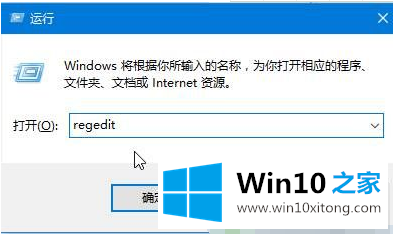
2.在注册表中展开下列注册表项:heky _ class _ root \ directory \ background \ shellex \ context menu handlers;
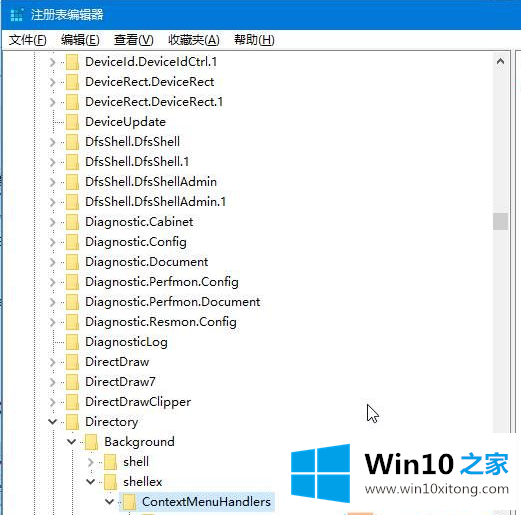
3.展开“contextmenuhandlers”项目后,保存“NEW”和“WorkFolders”选项,删除所有其他子项并重新启动计算机。

有关win10系统下桌面鼠标右键反应慢的情况小编在以上的文章中就描述得很明白,只要一步一步操作,大家都能处理。大家都学会了上面的方法吗?我们欢迎各位继续关注本站,后面还会有更多相关windows知识分享给大家。